测试套件设置
要打开测试套件设置视图,点击测试套件设置工具栏按钮( )在测试套件视图中。
)在测试套件视图中。
您可以在视图中查看和编辑测试套件特定信息。有关可用设置的更多信息,请参阅 suites.conf 文件。
测试套件信息
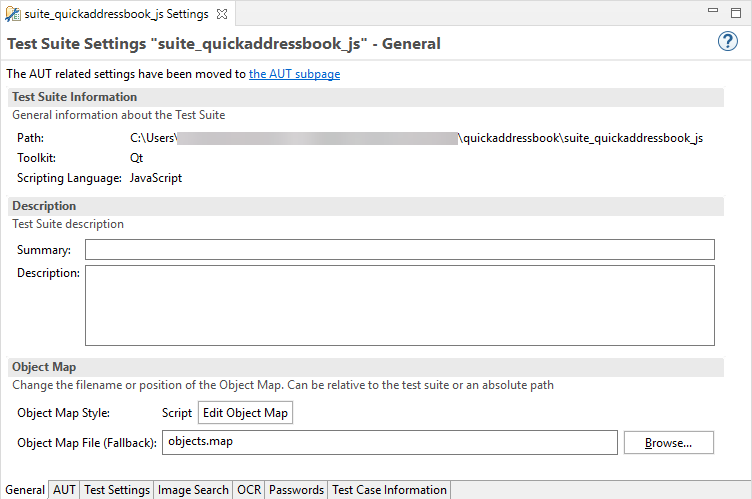
测试套件设置视图中的“常规”选项卡
您无法更改在您使用新建 Squish 测试套件向导创建新测试套件时输入的测试套件信息。
在描述部分,输入测试套件的简要总结和较长的描述。
对象映射样式字段显示对象映射是否基于脚本。单击编辑对象映射以在对象映射视图中编辑对象映射。
在对象映射文件字段中,指定objects.map文件的名字和路径,或单击浏览按钮定位文件。如果您不输入路径,Squish将在测试套件文件夹中查找该文件。
路径可以包含环境变量
$(TEST_ENVIRONMENT)\myapp\objects.map如果在您指定了TEST_ENVIRONMENT = C:\TestFolder的环境中执行 Squish 工具,Squish 将从C:\TestFolder\myapp\objects.map文件中读取对象映射。
有关在测试脚本中按程序处理对象映射的信息,请参阅对象映射函数。有关使用对象映射的更多信息,请参阅对象映射。
AUT 设置
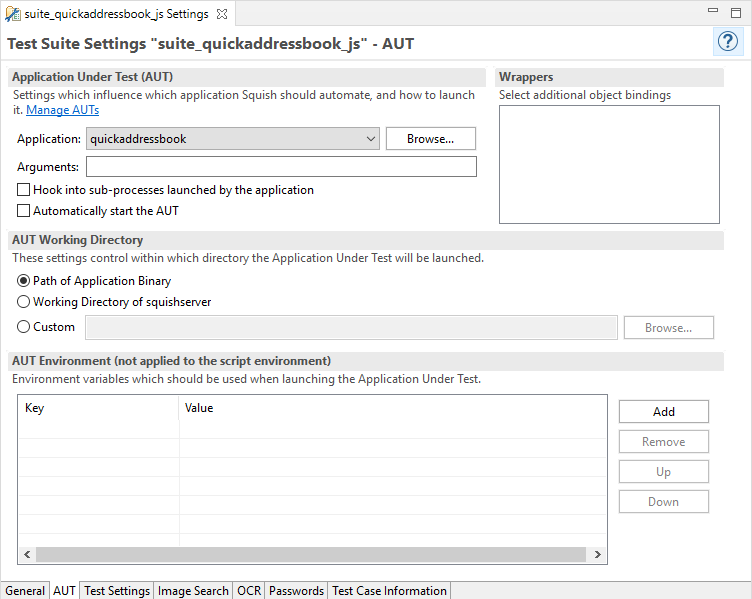
测试套件设置视图中的“AUT”选项卡
应用程序字段显示了以下之一
- AUT 可执行文件的名字。
- 对于 Java AWT/Swing 应用程序,包含
main方法的类。 - 一个 shell 脚本或 Windows
.bat文件的名字。 - 对于 Java 应用程序,一个
CLASSPATH,尽管这在 Java SWT 应用程序的 shell 脚本或 Windows.bat文件中通常已完成。
在 参数字段中指定启动 AUT 时使用的命令行参数。
选中 在子进程中启动应用程序时挂钩 复选框以启用 Squish 测试由 AUT 启动的应用程序(如果它们使用 Squish 识别并具有许可的 GUI 工具包)。始终为 Java SWT 应用程序选中此复选框,因为实际的 SWT 应用程序是从 shell 脚本或 Windows .bat 文件启动的。
默认情况下,自动启动 AUT 复选框未选中,因此 AUT 由测试脚本通过调用ApplicationContext startApplication(autName)函数启动。这允许在 AUT 启动之前在测试脚本中执行语句。
AUT 工作目录
在 AUT 工作目录部分,选择从哪个文件夹运行 AUT。默认是存放 AUT 可执行文件的文件夹,但您也可以选择 squishserver 的工作目录或任何文件夹。如果您选择 自定义,请输入路径或单击 浏览按钮选择一个。该字段可以包含环境变量
$(TEST_ENVIRONMENT)\myapp
如果您在指定了 TEST_ENVIRONMENT = C:\TestFolder 的环境中执行 Squish 工具,则 Squish 会将工作目录设置为 C:\TestFolder\myapp 目录。
AUT 环境变量
在AUT 环境部分,指定用于运行AUT的环境变量(名称和值)。要设置一个特定于AUT的环境,请点击(或根据您的平台和 squishide 设置双击)一个空键单元格,并输入环境变量名称。然后以相同的方式添加值。
要删除变量,删除其键并按Enter。
注意:AUT的环境与squishserver和squishrunner等Squish工具以及测试用例执行的环境不同。另请参阅设置环境变量,为AUT设置环境变量和环境变量。
VNC连接信息
在连接选项卡中,您可以配置连接到远程VNC服务器的连接参数。在协议字段中,如果squishserver在远程系统上运行,请选择本地,或选择VNC以使用实际的VNC协议进行连接。
对于本地连接,请选择编辑 > 首选项 > Squish > 服务器 > 添加 > 远程服务器,并在主机名/IP字段中输入远程VNC服务器的主机名或IP地址,并在服务器端口号字段中输入端口号。
对于VNC连接,指定主机名。其他设置是可选的,并取决于VNC服务器的配置。
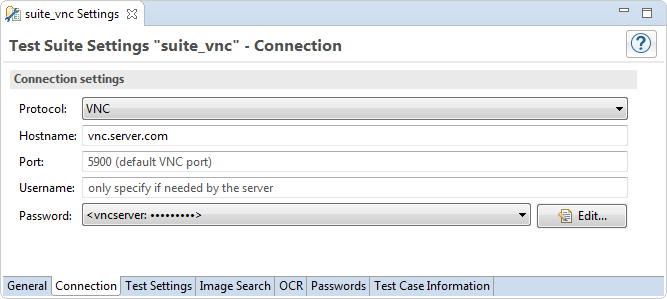
测试套件设置视图中的连接选项卡
如果您需要密码才能连接到VNC服务器,请在密码选项卡中指定它。然后它将作为选项出现在密码字段中。
测试设置
在测试设置选项卡中的选项会影响测试套件中所有脚本的执行。本节中的初始设置默认值从testSettings对象的属性获取。
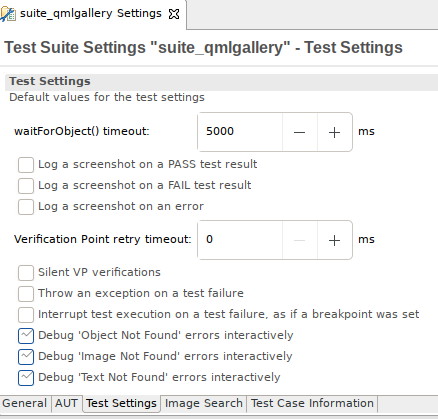
测试套件设置视图中的测试设置选项卡
编辑器中可用的选项设置以下属性的默认值
- waitForObject() 超时:testSettings.waitForObjectTimeout
- 在通过测试结果上记录截图:testSettings.logScreenshotOnPass
- 在失败测试结果上记录截图:testSettings.logScreenshotOnFail
- 在错误上记录截图:testSettings.logScreenshotOnError
- 验证点重试超时:testSettings.retryDuration
- 静默VP验证:testSettings.silentVerifications
- 在测试失败时抛出异常:testSettings.throwOnFailure
- 在失败时中断测试执行,就像设置了一个断点一样:testSettings.breakOnFailure
- 交互式调试 '对象未找到' 错误:testSettings.objectNotFoundDebugging
- 交互式调试 '图片未找到' 错误:testSettings.imageNotFoundDebugging
- 交互式调试 '文本未找到' 错误: testSettings.textNotFoundDebugging
图像搜索
图像搜索 选项卡包含影响 Squish 如何查找图像的选项。此选项卡中的初始设置从 testSettings 对象属性获取默认值。
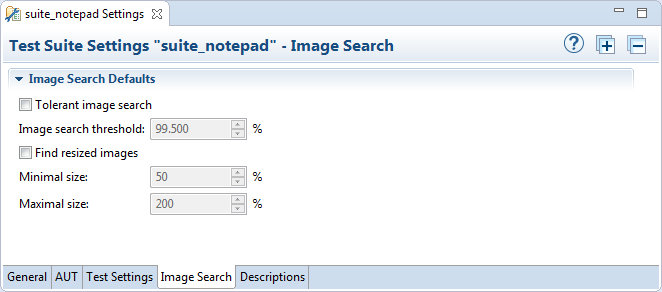
测试套件设置视图中的图像搜索选项卡
编辑器中可用的选项设置以下属性的默认值
- 宽泛的图像搜索: testSettings.imageSearchTolerant
- 图像搜索阈值: testSettings.imageSearchThreshold
- 查找调整大小的图像: testSettings.imageSearchMultiscale
- 最小尺寸: testSettings.imageSearchMinScale
- 最大尺寸: testSettings.imageSearchMaxScale
密码
在 密码 选项卡中,将密码列表与当前测试套件关联。要在测试脚本中检索密码,请使用 String testSettings.getPassword(key) 函数。
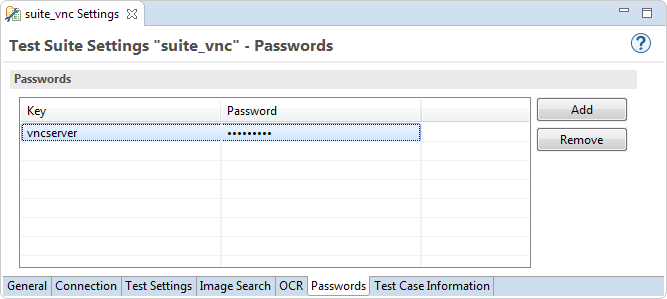
测试套件设置视图中的密码选项卡
注意:在 Squish 测试套件中存储的密码必须以纯文本形式可恢复。因此,它们不会被以 安全 的方式存储。它们只是单独存储,因此不需要在测试脚本中硬编码密码。
测试用例信息
在 测试用例信息 选项卡中,为当前测试套件中的每个测试用例输入排序摘要和更长的描述。
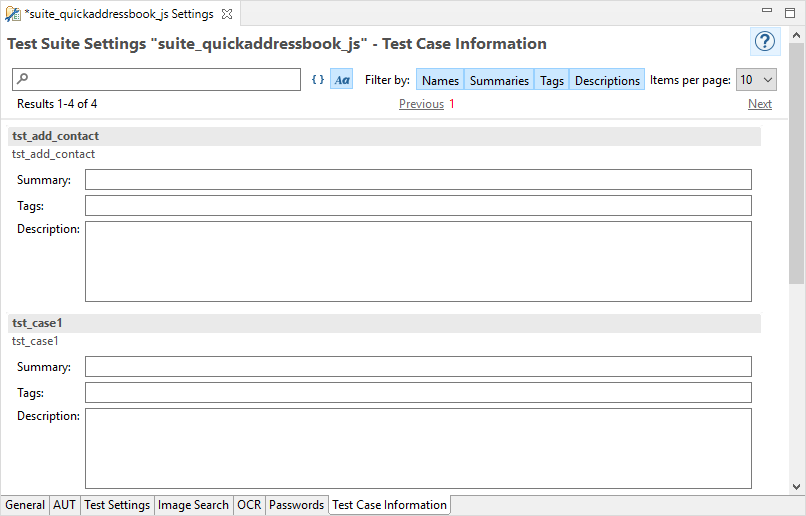
测试套件设置视图中的测试用例信息选项卡
为每个基于脚本的测试用例指定逗号分隔的 标签 列表。对于 BDD 测试用例,该字段被禁用,因为 Gherkin 文件格式允许在文件本身中将标签分配给场景。您可以根据描述执行标记的测试用例,如 回放选项 –tags 中所述。
要搜索测试用例,在搜索字段中输入搜索词。您可以使用正则表达式并指定搜索是否区分大小写。您可以通过类型对视图中的搜索结果进行过滤:名称、摘要、标签或描述。此外,您可以指定每页显示的搜索结果数,并单击 上一页 和 下一页 在页面间导航。
©2024 The Qt Company Ltd. 嵌入本处的文档贡献的版权归其各自所有者。
提供的文档是根据 GNU 自由文档许可版 1.3(由自由软件基金会发布)的条款提供的。
Qt 和相应的标志是芬兰及全世界 The Qt Company Ltd. 的商标。所有其他商标均为其各自所有者的财产。
